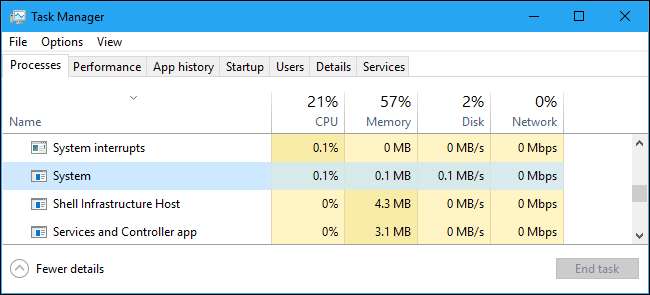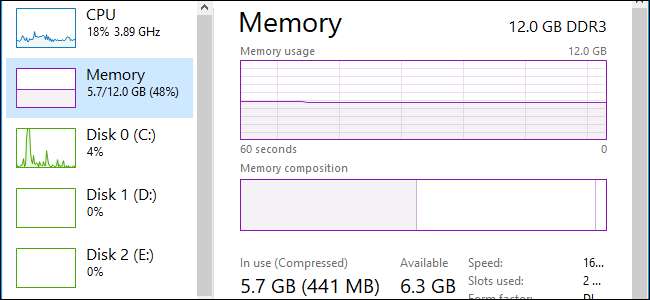
Windows 10 bruger hukommelseskomprimering til at gemme flere data i dit systems hukommelse, end det ellers kunne. Hvis du besøger Task Manager og ser på dine hukommelsesforbrugsdetaljer, vil du sandsynligvis se, at noget af din hukommelse er "komprimeret". Her er hvad det betyder.
Hvad er hukommelseskomprimering?
Hukommelseskomprimering er en ny funktion i Windows 10 og er ikke tilgængelig på Windows 7 og 8. Både Linux og Apples macOS bruger dog også hukommelseskomprimering.
RELATEREDE: Hvad er Windows-sidefilen, og skal du deaktivere den?
Traditionelt, hvis du havde 8 GB RAM, og applikationer havde 9 GB ting at gemme i det RAM, skulle mindst 1 GB "pages ud" og lagres i sidefilen på din computers disk. Adgang til data i sidefilen er meget langsom sammenlignet med RAM.
Med hukommelseskomprimering kan nogle af de 9 GB data komprimeres (ligesom en zip-fil eller anden komprimerede data kan krympes ned) og opbevares i RAM. For eksempel har du muligvis 6 GB ukomprimerede data og 3 GB komprimerede data, der faktisk optager 1,5 GB RAM. Du gemmer alle 9 GB af de originale data i din 8 GB RAM, da det kun tager 7,5 GB, når noget af det er komprimeret.
Er der en ulempe? Nå ja og nej. Komprimering og afkomprimering af data kræver nogle CPU-ressourcer, hvorfor ikke alle data er lagret komprimeret - de komprimeres kun, når Windows finder det nødvendigt og nyttigt. Komprimering og afkomprimering af dataene på bekostning af noget CPU-tid er meget, meget hurtigere end at page dataene ud til disken og læse dem fra sidefilen, så det er normalt værd at afveje.
Er komprimeret hukommelse dårlig?
Komprimering af data i hukommelsen er meget bedre end alternativet, som søger disse data ud til disken. Det er hurtigere end at bruge sidefilen. Der er ingen ulempe ved komprimeret hukommelse. Windows komprimerer automatisk data i hukommelsen, når det har brug for plads, og du behøver ikke engang at tænke på denne funktion.
Men hukommelseskomprimering bruger dog nogle CPU-ressourcer. Dit system fungerer muligvis ikke så hurtigt, som det ville, hvis det først ikke behøvede at komprimere data i hukommelsen. Hvis du ser meget komprimeret hukommelse og har mistanke om, at det er grunden til, at din pc er lidt langsom, er den eneste løsning på dette installation af mere fysisk hukommelse (RAM) i dit system. Hvis din pc ikke har tilstrækkelig fysisk hukommelse til de applikationer, du bruger, er hukommelseskomprimering bedre end sidefilen - men mere fysisk hukommelse er den bedste løsning.
Sådan får du vist oplysninger om komprimeret hukommelse på din pc
Hvis du vil se oplysninger om, hvor meget hukommelse der er komprimeret på dit system, skal du Brug Jobliste . For at åbne den skal du enten højreklikke på proceslinjen og vælge “Task Manager”, trykke på Ctrl + Shift + Esc eller trykke på Ctrl + Alt + Delete og derefter klikke på “Task Manager”
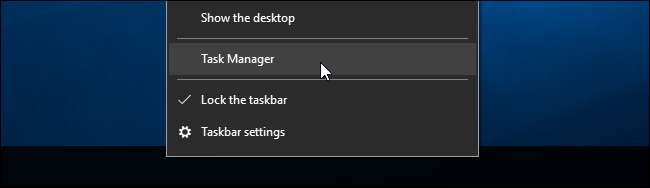
Hvis du ser den enkle Task Manager-grænseflade, skal du klikke på "Flere detaljer" i bunden af vinduet.
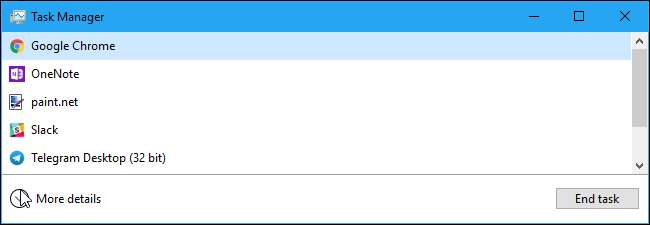
Klik på fanen "Performance", og vælg "Memory". Du kan se, hvor meget hukommelse der er komprimeret under "I brug (komprimeret)". I skærmbilledet nedenfor viser Task Manager f.eks., At vores system i øjeblikket bruger 5,6 GB af sin fysiske hukommelse. 425 MB af de 5,6 GB er komprimeret hukommelse.
Du vil se dette nummer svinge over tid, når du åbner og lukker applikationer. Det vil også bare svinge, da systemet fungerer i baggrunden, så det vil ændre sig, når du stirrer på vinduet her.
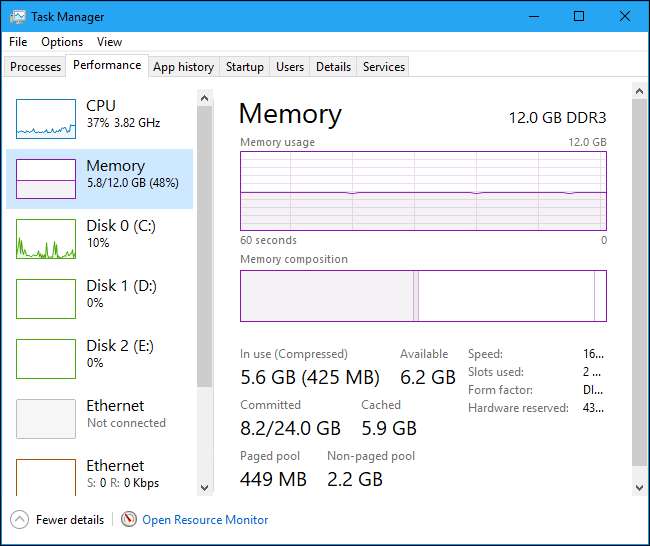
Hvis du holder musen over den venstre del af bjælken under Hukommelsessammensætning, kan du se flere detaljer om din komprimerede hukommelse. I skærmbilledet nedenfor ser vi, at vores system bruger 5,7 GB af sin fysiske hukommelse. 440 MB heraf er komprimeret hukommelse, og denne komprimerede hukommelse lagrer anslået 1,5 GB data, der ellers ville blive lagret ukomprimeret. Dette resulterer i en 1,1 GB hukommelsesbesparelse. Uden hukommelseskomprimering ville vores system have 6,8 GB hukommelse i brug i stedet for 5,7 GB.
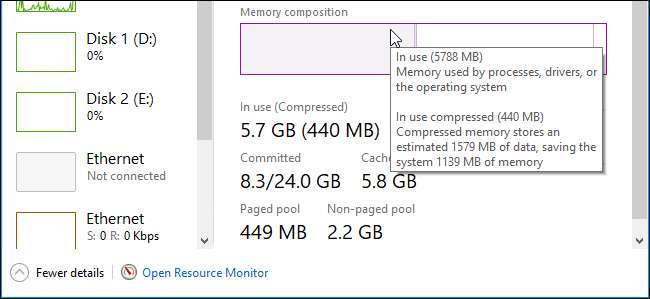
Gør dette, at systemprocessen bruger meget hukommelse?
I den oprindelige udgivelse af Windows 10 blev "komprimeringslageret" gemt i systemprocessen og var "grunden til, at systemprocessen ser ud til at forbruge mere hukommelse end tidligere udgivelser", ifølge en Microsoft-blogindlæg .
På et tidspunkt ændrede Microsoft dog den måde, det fungerer på. Komprimeret hukommelse vises ikke længere som en del af systemprocessen i Jobliste (sandsynligvis fordi det var meget forvirrende for brugerne). I stedet er den synlig under Hukommelsesoplysninger på fanen Ydeevne.
På Windows 10's Creators Update , kan vi bekræfte, at komprimeret hukommelse kun vises under hukommelsesoplysninger, og systemprocessen forbliver på 0,1 MB brug på vores system, selv når systemet har meget komprimeret hukommelse. Dette sparer forvirring, da folk ikke spekulerer på, hvorfor deres systemproces på mystisk vis bruger så meget hukommelse.